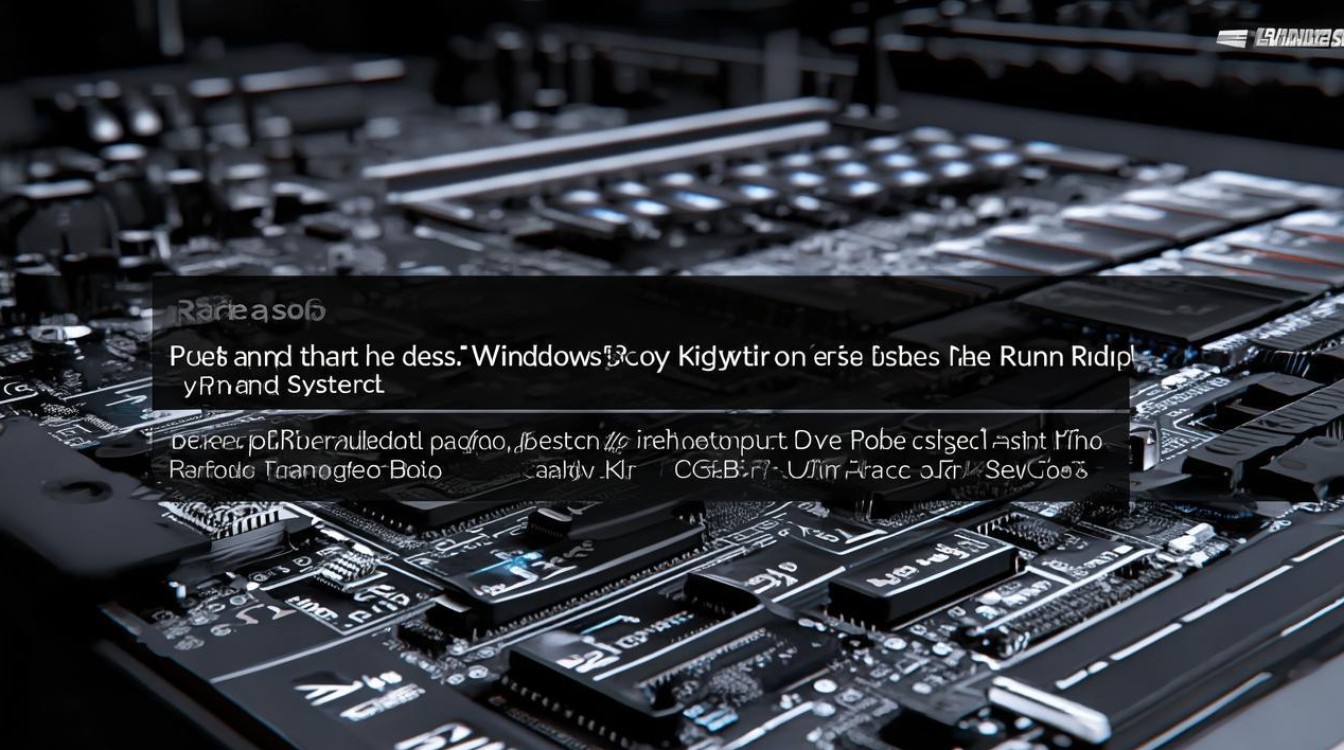硬盘启动过程
shiwaishuzidu 2025年4月25日 20:55:08 硬盘 10
硬盘启动时,先由BIOS进行自检,接着寻找并读取MBR,再根据引导信息加载操作系统内核,最后完成系统初始化进入登录界面。
硬盘作为计算机存储系统的核心组件,其启动过程涉及多个精密的步骤,以下是对硬盘启动过程的详细解析:

| 阶段 | 描述 |
|---|---|
| 电源连接与初始化 | 当计算机接通电源后,电源开始为各个硬件组件供电,包括硬盘,硬盘的电路和固件开始初始化,准备接收来自主板的控制信号。 |
| BIOS/UEFI检测 | 计算机的Basic Input/Output System(BIOS)或Unified Extensible Firmware Interface(UEFI)固件开始执行,BIOS/UEFI首先进行Power-On Self-Test(POST),检查计算机的硬件状态,包括内存、CPU、键盘等,在此过程中,BIOS/UEFI也会检测并识别连接到主板上的硬盘。 |
| MBR/EFI系统分区加载 | 对于使用传统BIOS的计算机,BIOS会读取硬盘上的第一个扇区,即Master Boot Record(MBR),MBR中包含了引导程序,它负责加载操作系统内核,对于使用UEFI的计算机,UEFI固件会直接加载指定的EFI系统分区中的引导程序。 |
| 引导程序执行 | 引导程序被加载到内存后开始执行,它的主要任务是定位并加载操作系统内核到内存中,在加载内核之前,引导程序可能还会显示启动菜单,允许用户选择不同的操作系统或启动选项。 |
| 操作系统内核加载 | 一旦引导程序定位到操作系统内核,它就会将内核文件加载到内存的特定位置,对于Linux系统,这通常是/boot目录下的vmlinuz文件;对于Windows系统,则是bootmgr和winload.exe等文件。 |
| 内核初始化与驱动加载 | 操作系统内核被加载到内存后,开始初始化自身并加载必要的驱动程序,以便能够控制硬件设备,内核会设置系统的中断向量表、内存管理机制等。 |
| 用户空间初始化 | 内核初始化完成后,会启动第一个用户空间的进程,通常是init(对于Linux)或Wininit(对于Windows),这个进程负责进一步配置系统环境,如网络设置、守护进程启动等。 |
| 登录界面显示 | 当所有必要的服务和应用程序都启动后,操作系统会显示登录界面,等待用户输入用户名和密码以登录系统。 |
在整个硬盘启动过程中,任何一步出现问题都可能导致启动失败,如果硬盘出现故障、MBR损坏、引导程序错误或者操作系统内核文件缺失,计算机都可能无法正常启动,保持硬盘的健康状态、定期备份重要数据以及正确配置BIOS/UEFI设置对于确保计算机顺利启动至关重要。
FAQs
Q1: 如果硬盘启动时出现“No bootable device”错误怎么办?

A1: 这通常意味着计算机无法找到有效的启动设备,你可以检查BIOS/UEFI设置中的启动顺序是否正确,确保硬盘被设置为首选启动设备,检查硬盘上的MBR或EFI系统分区是否完好无损,必要时可以使用工具如BootRec(Linux)或命令提示符下的bootrec(Windows)来修复引导记录。
Q2: 如何提高硬盘启动速度?

A2: 要提高硬盘启动速度,可以考虑以下几个方面:
- 升级硬件:将传统机械硬盘更换为固态硬盘(SSD),因为SSD的读写速度远快于HDD。
- 优化BIOS/UEFI设置:禁用不必要的硬件检测和外设,减少POST时间。
- 调整启动顺序:确保最常用的操作系统或启动介质位于启动顺序的首位。
- 定期维护:清理系统垃圾文件,整理磁盘碎片(对于HDD),以及更新固件和驱动程序。